Як заборонити доступ до сайтів на маршрутизаторі Wi-Fi? Або ми дозволяємо отримати доступ лише на деякі сайти

- 3528
- 548
- Bradley Turner PhD
Зміст
- Батьківський контроль на маршрутизаторі Wi-Fi
- Ми створюємо правило для доступу до сайтів
Привіт! Вже кілька разів я зустрічався з питаннями, як забороняти доступ до певних сайтів, або як налаштувати батьківський контроль на маршрутизаторі Wi-Fi. Якщо вам потрібно заборонити доступ до деяких сайтів, або навпаки, щоб дозволити доступ лише до певних сайтів, і в той же час ви використовуєте маршрутизатор Wi-Fi для доступу до Інтернету, ви можете безпосередньо налаштувати батьківський контроль на маршрутизаторі.

Деякі сайти також можна заблокувати за допомогою встановленого вами антивірусу (якщо він має вбудований брандмауер) та у файлі хостів, який ви можете прочитати тут. Ці методи хороші, коли ви підключаєтесь до Інтернету безпосередньо, через кабель або бездротовий модем.
Але якщо ви підключаєтесь до Інтернету через маршрутизатор Wi-Fi, то ви можете використовувати функцію, вбудовану в нього Батьківський контроль (батьківський контроль). Я не знаю, як це на вашому маршрутизаторі, але мій TP-Link TL-WR841N має таку функцію, тоді ми налаштуємо.
Який плюс батьківського контролю на рівні маршрутизатора Wi-Fi? Перш за все, це можливість створити правила доступу до сайтів для кожного комп'ютера або мобільного пристрою, який підключений через точку доступу (пристрої розпізнаються за допомогою MAC -адреси). Ви також можете заборонити доступ до певних сайтів або дозволити лише деяким для всіх пристроїв, які працюють через один і той же маршрутизатор.
Що там сказати, тепер я покажу все з прикладом :).
Батьківський контроль на маршрутизаторі Wi-Fi
Ми переходимо до налаштування вашої точки доступу. Для цього наберіть адресу в браузері 192.168.1.1. Введіть вхід та пароль для доступу до налаштувань. Якщо ви не змінили ці дані, то за замовчуванням це адміністратор/адміністратор. Ну, якщо ви змінилися та забули, дивіться статтю, як скинути пароль та налаштування на маршрутизаторі Wi-Fi.
На панелі управління ми переходимо на вкладку Батьківський контроль. Спочатку нам потрібно ввімкнути батьківський контроль. Для цього, навпроти батьківського управління, встановіть перемикач Ввімкнути.
Тепер нам потрібно встановити MAC -адресу основного комп'ютера, який буде контролювати доступ до сайтів. MAC -адреса батьківського ПК Запишіть MAC -адресу цього комп’ютера. І якщо ви зайшли в налаштування з комп'ютера, які будуть основними, то просто натисніть кнопку Копіювати вище. І щоб зберегти, натисніть кнопку Заощадити.
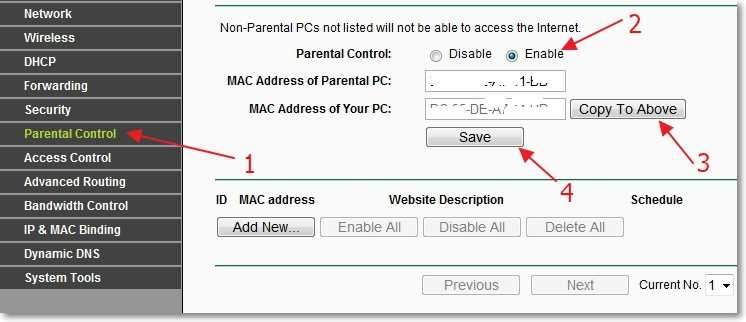
Ми вмикали батьківський контроль, тепер ви можете додати сайти, які ви хочете заборонити, або лише ті, до яких ви хочете відкрити доступ.
На одній сторінці натисніть кнопку "Додати новий ...".
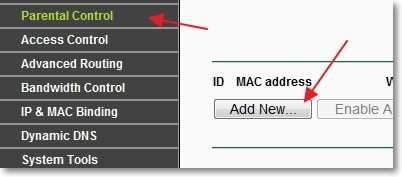
На новій сторінці ми створюємо правило для доступу до сайтів.
Ми створюємо правило для доступу до сайтів
Проти MAC -адреса дитячого ПК: Вкажіть MAC -адресу пристрою, на який буде застосовуватися це правило. Внизу в точці Вся MAC -адреса в поточній локальній мережі: Ви можете вибрати одну з MAC -адрес пристрою, вже підключеного до маршрутизатора. І якщо ви не вказуєте MAC -адресу і залиште верхнє поле порожнім, то створене нами правило буде застосовано для всіх пристроїв, підключених до маршрутизатора, але крім батьківського пристрою, MAC -адреса, про яку ми вказали, коли переходимо про батьківський контроль.
Для експерименту я вказав Mac свого телефону.
Подальший пункт Опис веб -сайту: - Тут вам потрібно встановити будь -який опис (лише англійською).
У пункті Дозволено доменне ім'я: Ми можемо вказати вісім сайтів, на які ви можете заборонити або дозволити доступ. Не потрібно вказувати адресу повністю, наприклад https: // www.Google.Ру. Тільки слово можна вказати, наприклад, Google. А це означає, що доступ буде заборонений/дозволений на всі сайти, на яких буде "Google". Наприклад, поштою https: // mail.Google.Com.
Абзац Ефективний час: Дозвольте нам контролювати час доступу, але я не налаштував його.
Тепер увага! Проти Статус може вибрати Увімкнено, або Інвалід. Якщо ви встановите ввімкнено, це означає, що доступ буде дозволений лише на сайти, які ми вказали вище. У моєму випадку до Google.ru і всі його послуги.
Щоб зберегти результат, натисніть кнопку Заощадити.
Але скріншот:
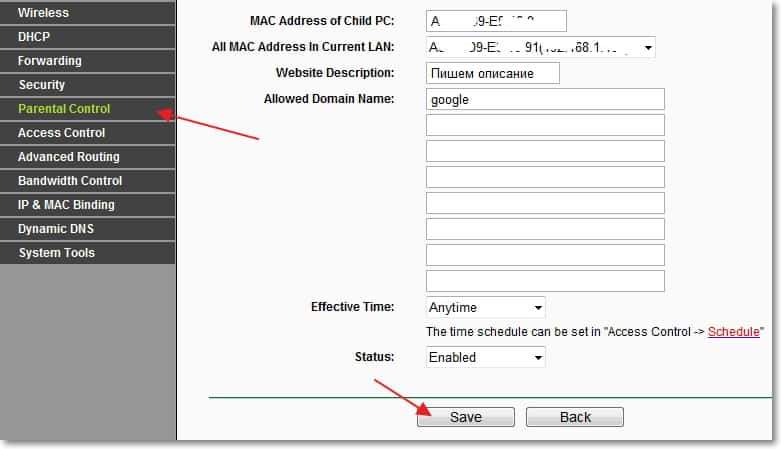
Перевірте результат. На моєму телефоні було доступно лише сайти, в якій було слово "Google". Коли намагається зайти на інші сайти, з'явилася помилка:
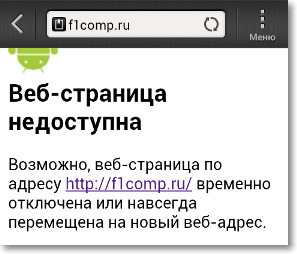
Тож все працює.
Для того, щоб видалити або змінити створене правило, перейдіть на сторінку батьківського контролю, і ви побачите інформацію про створені правила. Натиснувши на посилання Редагувати, Ви можете змінити правило. І натиснувши на посилання Видаляти - Видалити його.

Ну, це все, я думаю, що ти станеш у нагоді. До речі, я нещодавно написав статтю про нову послугу від Yandex, яка також дозволяє налаштувати маршрутизатор для фільтрації поганих сайтів, ви можете прочитати -yandex.DNS - Служба блокування небезпечних сайтів. Налаштування Яндекс.DNS на маршрутизаторі Wi-Fi (точка доступу), комп'ютер та телефон. Всього доброго!
- « Огляд гравця Windows - сучасний, простий та функціональний відеоплеєр
- Без доступу до Інтернету - ми вирішуємо основну причину. Ми створили маршрутизатор Wi-Fi для роботи з постачальником »

